Kuinka korjata GTA 5 ERR_GFX_D3D_INIT -virhe?
Tässä artikkelissa yritämme ratkaista "ERR_GFX_D3D_INIT"- ja "Epäonnistunut alustus" -virheet, jotka GTA V -pelaajat kohtaavat pelin suorittamisen tai pelin sisällä.

GTA V -pelaajia on rajoitettu pääsemästä peliin sen jälkeen, kun peli on suoritettu tai jos he ovat kohdanneet "ERR_GFX_D3D_INIT"- ja "Epäonnistunut alustus" -virheiden pelin sisällä. Jos kohtaat tällaisen ongelman, voit löytää ratkaisun seuraamalla allaolevia ehdotuksia.
Mikä on GTA 5 ERR_GFX_D3D_INIT -virhe?
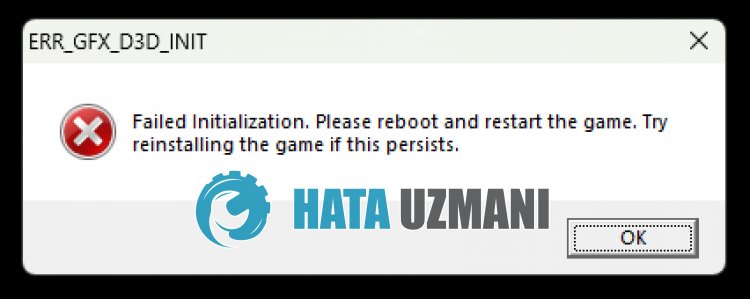
Tämä virhe johtuu yleensä näytönohjaimen ylikellotuksesta.
Tietenkin saatamme kohdata tällaisen virheen tämän ongelmanlisäksi myös monien muiden ongelmien vuoksi.
Tätä varten yritämme ratkaista ongelman kertomalla sinulle muutaman ehdotuksen.
GTA 5 ERR_GFX_D3D_INIT -virheen korjaaminen
Voit korjata tämän virheen etsimällä ratkaisun ongelmaan seuraamalla allaolevia ehdotuksia.
1-) Vähennä näytönohjainten ylikellotusta
Jos ongelma jatkuu yllä mainitun prosessin suorittamisesta huolimatta, saatat kohdata tällaisen ongelman, josolet ylikellottanut näytönohjaimen. Tätä varten voit poistaa ongelman alentamalla tai palauttamalla näytönohjaimesi toimintataajuutta.
- Suorita MSI Afterburner.
- Aseta Ydinkello- ja Muistikello-vaihtoehdot arvoon "0" ohjelman Clock-pääotsikon alla. .
- Tämän toimenpiteen jälkeen tallenna tapahtuma napsauttamalla allaolevaa vahvistuskuvaketta.

Suorita toiminnon suorittamisen jälkeen GTA V -peli nähdäksesi, jatkuuko ongelma.
2-) Päivitä grafiikkakortin ohjain
Tällaisissa jatkuvuusongelmissa saatamme kohdata päivitysvirheen näytönohjaimessa. Tätä varten meidän on päivitettävä näytönohjain. Josolet valmis, aloitetaan.
Käyttäjille, joilla on Nvidia-näytönohjain;
- Ensinnäkin Nvidia-yrityksen Geforce Experience Meidän on ladattava ja asennettava ohjelma.
- Latauksen ja asennuksen jälkeen avaamme ohjelmamme ja ylläolevan Ohjaimet-valikon.
- Lataa päivityksemme klikkaamalla ylläolevaa Lataa-painiketta.
- Kun lataus on valmis, suoritetaan asennus napsauttamalla pika-asennuspainiketta.
- Käynnistä tietokoneesi uudelleen, kun tämä prosessi on valmis.
Käyttäjille, joilla on AMD-näytönohjain;
- Julkaisija AMD-yhtiö AMD Radeon Software Meidän on ladattava ja asennettava ohjelma.
- Latauksen ja asennuksen jälkeen avaamme ohjelmamme ja napsautamme Tarkista päivitykset -painiketta oikeallaolevan ohjain- ja ohjelmistovalikon alla ja tarkistamme, onko näytönohjainmme ajan tasalla.
- Voit käynnistää tietokoneesi uudelleen suorittamalla päivityksen.
Kun näytönohjain on päivitetty ja tietokone on käynnistetty uudelleen, voimme yrittää avata GTA V -pelin.
3-) Tarkista pelikehykset
Pelikehysten puute tietokoneeltasi voi aiheuttaa erilaisia virheitä peliin. Siksi tietokoneessasi onoltava DirectX-, .NET Framework- ja VCRedist-sovelluksia.
- Lataa nykyinen .NET Framework napsauttamalla tätä.
- Lataa nykyinen VCRedist napsauttamalla. (x64)
- Lataa päivitetty VCRedist napsauttamalla. (x86)
- Lataa nykyinen DirectX napsauttamalla.
Päivityksen suorittamisen jälkeen voit käynnistää tietokoneesi uudelleen ja käynnistää pelin ja tarkistaa, jatkuuko ongelma.
4-) Asenna GTA 5 uudelleen
Reddit-käyttäjät ilmoittavat, että kun he kohtaavat tämän virheen, he eivät koskaan kohtaa tällaista virhettä sen jälkeen, kun he ovat poistaneet pelin kokonaan ja asentaneet sen uudelleen.
Jos ongelma jatkuu ylläolevien ehdotusten noudattamisesta huolimatta, voit yrittää poistaa pelin ja asentaa sen uudelleen.
Kyllä, ystävät,olemme ratkaisseet ongelmamme tällä otsikolla. Jos ongelmasi jatkuu, voit kysyä kohtaamistasi virheistä FORUM-alustallamme.



















